
Synchroniser votre agenda Google avec Outlook
Google vient d'annoncer la disponibilité d'un outil appelé Google Calendar Sync qui vous permet de synchroniser votre agenda Google avec Outlook. De cette façon une modification apportée à une de ces deux applications est automatiquement répercuté dans l'autre.
- Téléchargez tout d'abord Google Calendar Sync.
- Enregistrez le fichier sur votre disque dur ou exécutez-le directement (663 Ko).
- Dans la fenêtre qui apparaît indiquez vos identifiants et mot de passe Google.
- Dans la rubrique Sync Options indiquez le sens de votre synchronisation.
- 1-way Google Calendar to Microsoft Outlook calendar : toute modification effectuée dans Microsoft Outlook ne sera pas répercutée dans Google Agenda ;
- 1-way Microsoft Outlook calendar to Google Calendar : toute modification apportée à Google Agenda ne sera pas répercutée dans Microsoft Outlook.
Par défaut, ce délai est fixé à 2 heures. Le délai minimal qui est possible est de 10 minutes…
Cliquez sur le bouton Save.
Vous allez avoir une petite icône qui va apparaître dans la zone de notification.
Avec le bouton droit de la souris, cliquez dessus puis cliquez sur Options.
Vous retrouverez la même fenêtre de paramétrage qu'auparavant.
À partir du même menu contextuel, il est possible de synchroniser manuellement Google Agenda et Outlook en cliquant sur la commande Sync.
Seules les options de rappel sous forme de pop-up seront synchronisées entre Google Agenda et Microsoft Outlook.
Par ailleurs, Outlook ne supporte qu'un seul rappel par événement. Si votre agenda Google contient plusieurs rappels, un seul d'entre eux sera transféré à votre agenda Outlook.
Il y a sur cette page de l'aide le nom des développeurs qui ont présidé à la création de cet outil.
Dans les deux interfaces vous pouvez modifier les détails de chaque événement qui ont été paramétrés.
Les caractères accentués ne semblent pas correctement gérés…
Bien entendu, seuls les calendriers que vous avez activés dans Google Agenda apparaîtront dans Outlook.
Notez enfin que Google Sync permet de synchroniser votre BlackBerry avec Microsoft Outlook.
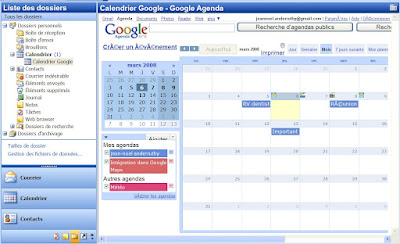
4 commentaires:
12 mars 2008 à 13:44
Dites moi que ça s'installe sur un poste sans les droits admin et je dis extra !
12 mars 2008 à 13:53
Hélas ! Sous Windows Vista, l'installation requiert des privilèges d'administrateur pour pouvoir s'installer. Parlez-en à votre administrateur système...
10 mai 2010 à 02:12
Personne n'a un truc pour le faire fonctionner sans droit d'admin?
16 septembre 2014 à 11:29
Hélas, ce service a été arrêté par Google. Mais il existe des alternatives : http://synchronisationoutlook.unblog.fr/2014/09/02/quelle-alternative-a-google-calendar-sync-error-2016/
Enregistrer un commentaire